¿Hola todo bien? Mi nombre es Kevin Wauters, soy del equipo de consultores de Made4it y hoy les mostraré cómo configurar CGNAT usando el script creado por el equipo de Made4it.
El script crea un tipo determinista CGNAT, para comprender mejor y tener más información sobre los tipos CGNAT, puede leer nuestro artículo anterior
Para crear el script, primero necesitamos acceder a la página https://www.made4it.com.br/cgnat/, al acceder tenemos la página:
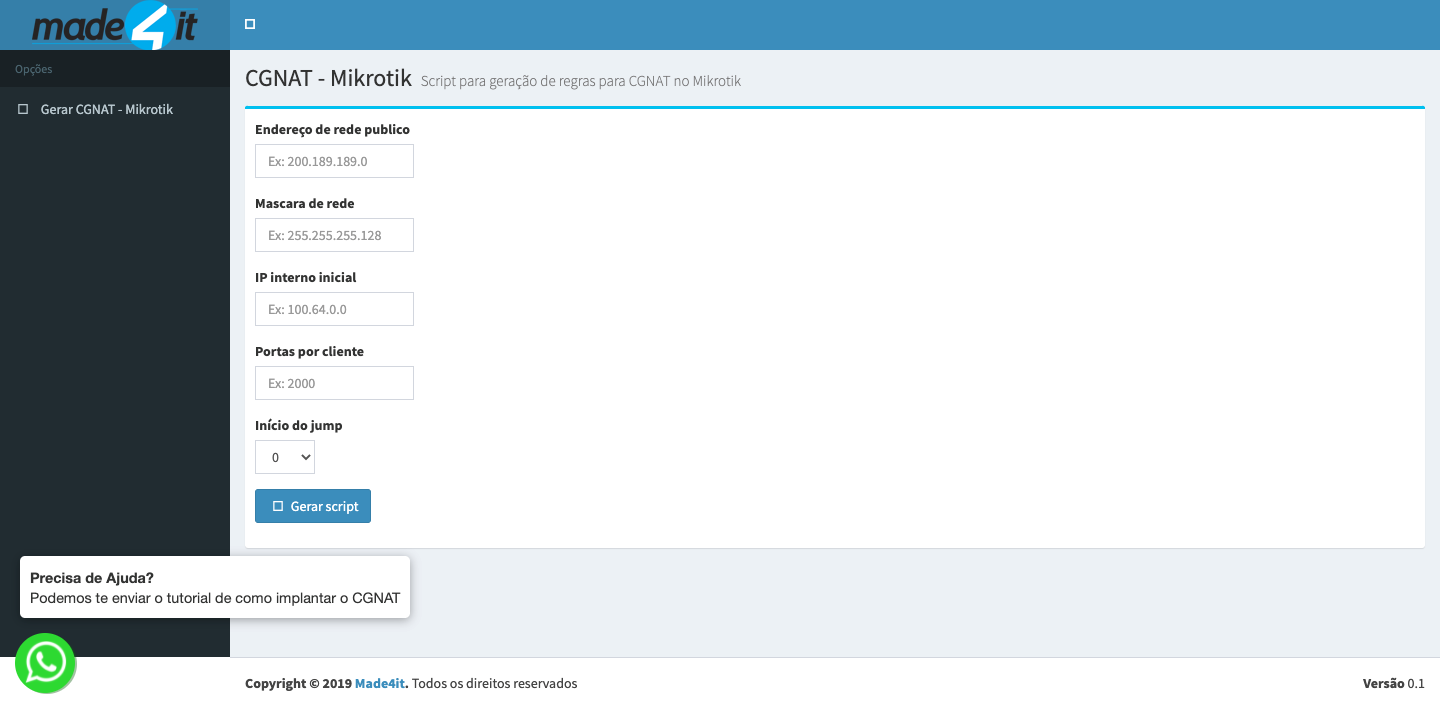
En esta página tenemos algunos campos a llenar, a saber:
- Dirección de red pública: dirección IP pública, que se utilizará para IP privadas NAT. Por ejemplo, usemos 200.0.0.0
- Máscara de red: máscara de red completa de la IP pública. Por ejemplo, usemos 255.255.255.252.
- IP interna inicial: IP privada utilizada por los clientes. Por ejemplo, usaremos 100.64.0.0
- Puertos por cliente – Número de puertos de IP pública que puede usar cada IP privada. Por ejemplo, usemos el valor de 4000.
- Start of Jump – Número de la regla de salto, si es un CGNAT nuevo mantenerlo en 0, cambiarlo solo en casos de agregar más reglas en un CGNAT en producción. Por ejemplo, lo configuraremos como un nuevo
Rellenando los datos tendremos la página:
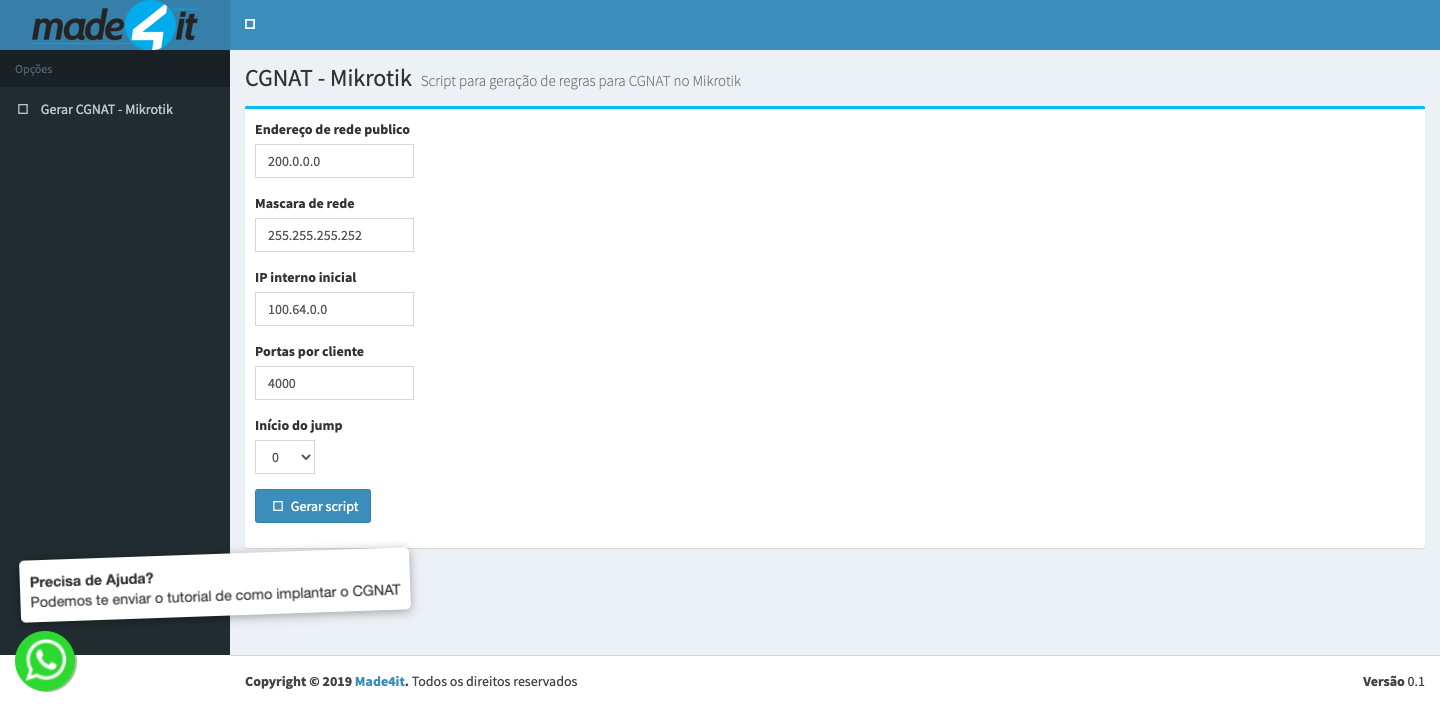
Ahora basta con hacer clic en el botón para generar el script CGNAT y tendremos
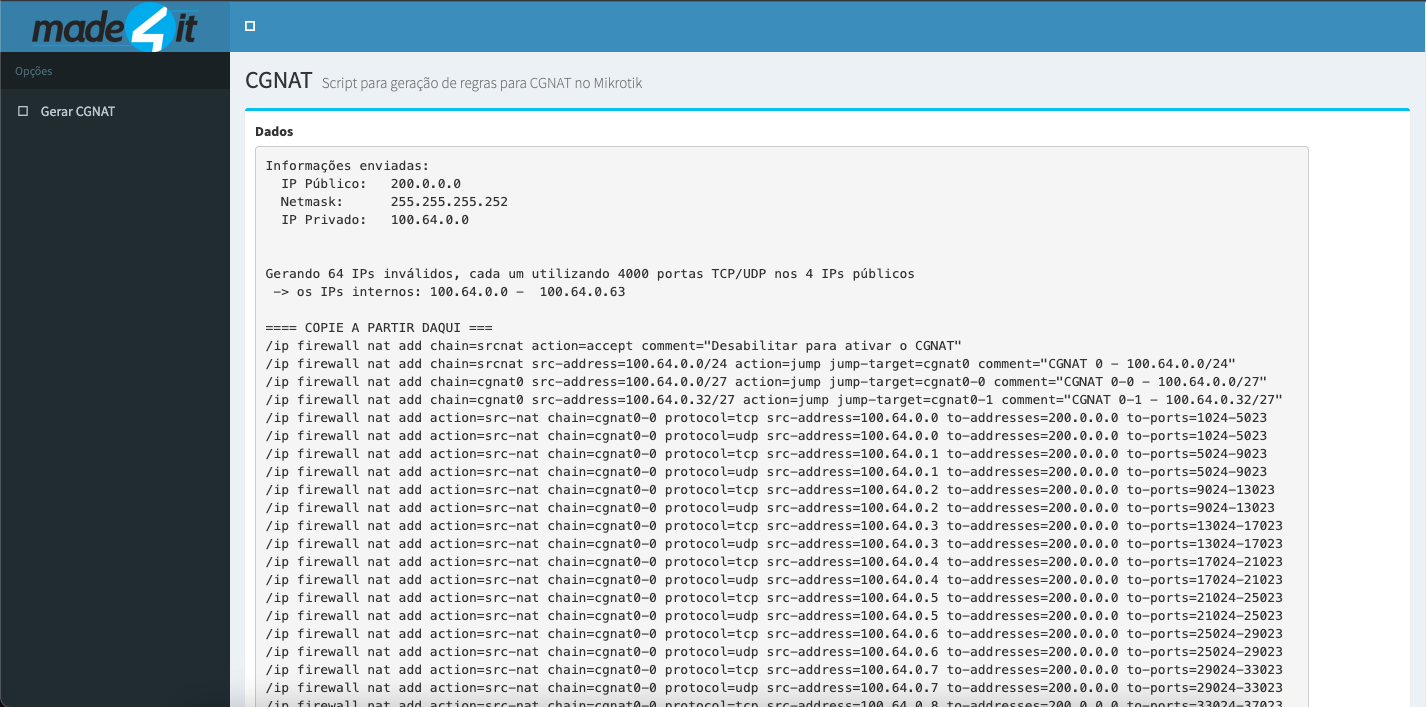
En esta página tendremos información que ingresamos para crear CGNAT y también información sobre las reglas creadas por el script.
Ahora necesitamos transferir este script a un archivo copiando las reglas debajo de la parte indicada con “==== COPIAR DESDE AQUÍ ====” hasta el final de la página. Al pegar el archivo, simplemente guárdelo como un archivo .rsc, por ejemplo, cgnat.rsc.
A continuación, debemos CARGAR este archivo en el Mikrotik, que será el equipo que se utilizará para realizar el NAT. Para hacer esto, simplemente vaya a ARCHIVOS tan pronto como inicie sesión a través de WINBOX.
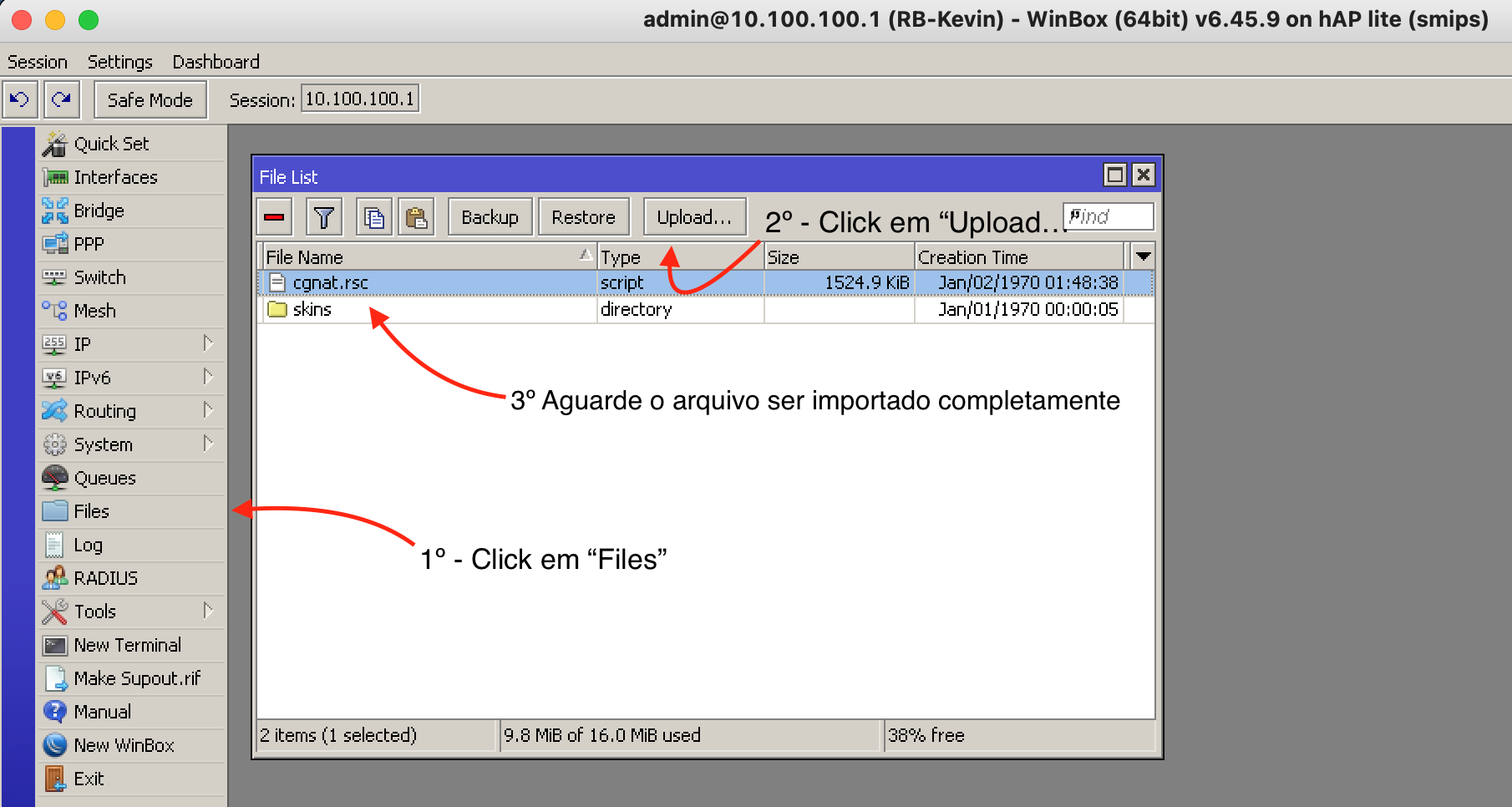
Con el archivo en el Mikrotik, ya podemos leerlo, para que el mikrotik cree las reglas. Simplemente abra la terminal y escriba el comando «importar nombre de archivo = cgnat.rsc» (cambie donde está cgnat.rsc por el nombre del archivo que colocó) y presione enter para que Mikrotik cree las reglas.
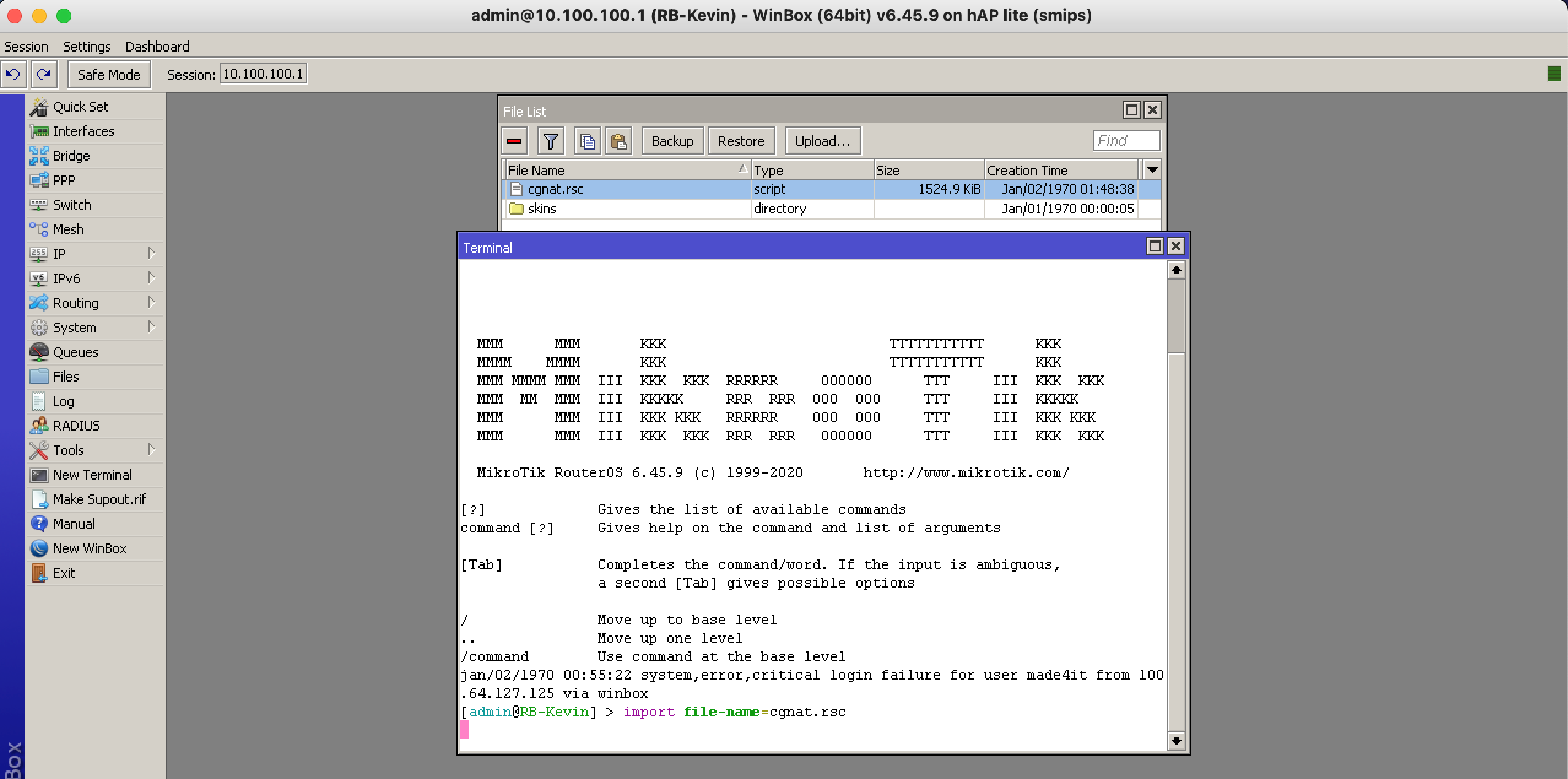
Parecerá que se está cargando, espere el mensaje “Archivo de script cargado y ejecutado con éxito”, esto indica que el script se leyó por completo y las reglas se crearon correctamente. Apertura en IP, Firewall, NAT tendremos las reglas.
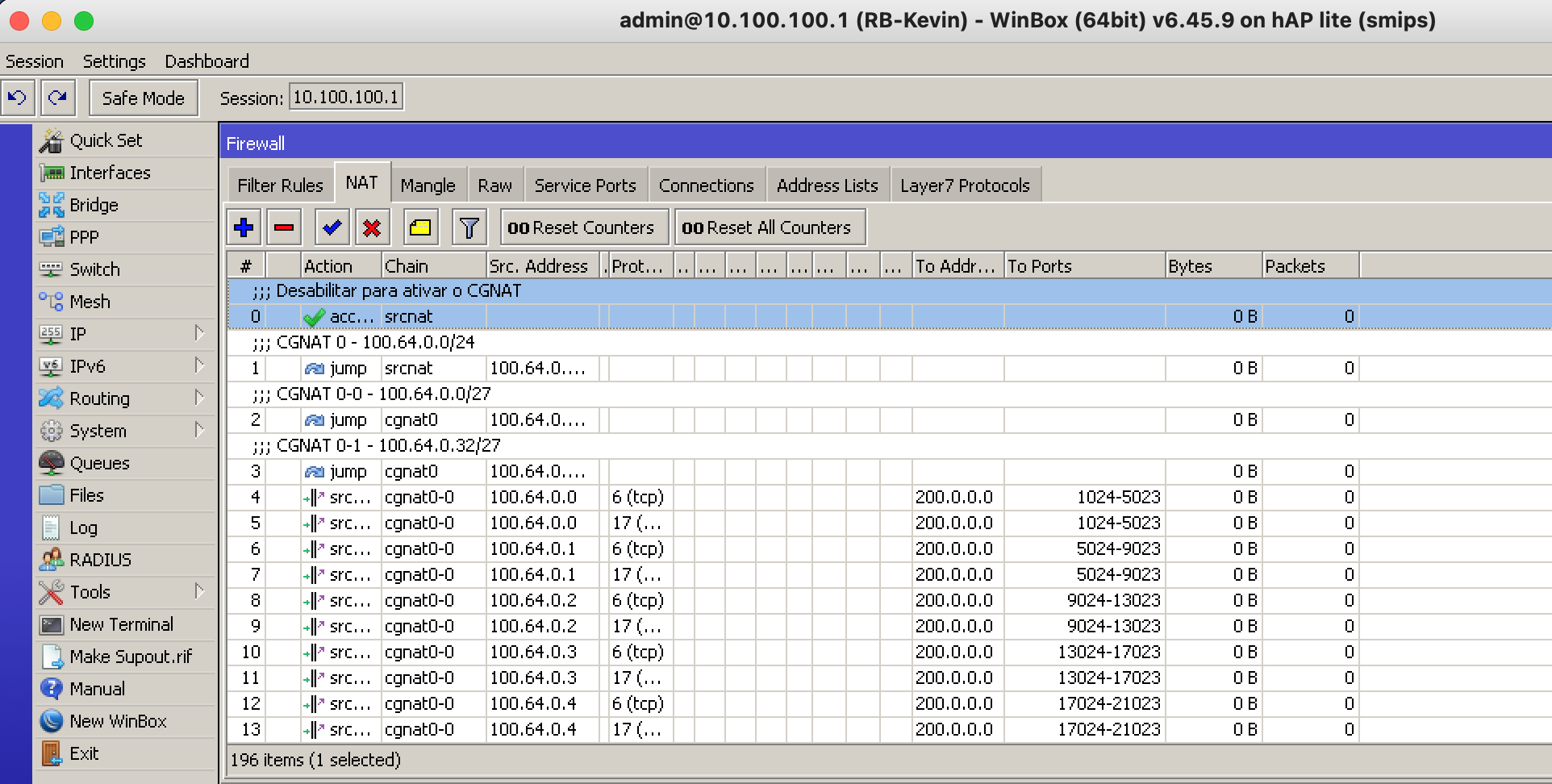
Después de importar las reglas y completar los demás ajustes de CGNAT, como ajustar el tiempo de las conexiones estabilizadas, crear rutas Blackhole para los bloques públicos que se usan en este CGNAT para evitar bucles y ajustar el enrutamiento, para que la caja de CGNAT tenga las rutas necesarias y el network conoce los bloques que están en el CGNAT, entonces simplemente redirige a los clientes con 100.64.0.0 a 100.64.0.63 a ese CGNAT y deshabilita la regla número 0, esto hará que comiencen a navegar.
Y así, completando estos pasos tendremos configurado un CGNAT funcional.
Si lo prefieres, también puedes ver este vídeo paso a paso en nuestro canal de youtube.
Si necesita ayuda para crear su CGNAT, puede contactar a nuestro equipo por correo electrónico contato@made4it.com.br o por teléfono (43) 3047-8340 o (43) 9 8485-4013.


